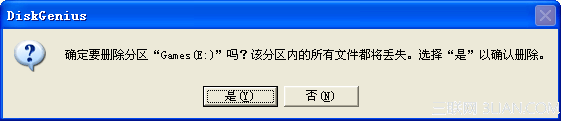萬盛學電腦網 >> 圖文處理 >> 3DSMAX教程 >> 3Dsmax怎麼快速繪制天花板異形建模?
3Dsmax怎麼快速繪制天花板異形建模?
圖片上的天花板效果帥吧?如何才能在3Dsmax中快速創建出如圖片中漂亮的天花板材質來呢?今天我給大家帶來的就是異形天花板快速建模技巧,看完後你就會發現,原來這種異形天花板做起來也是很簡單的。

1、首先創建一個如圖所示的樣條線,調好點後添加擠出命令,參數如圖:
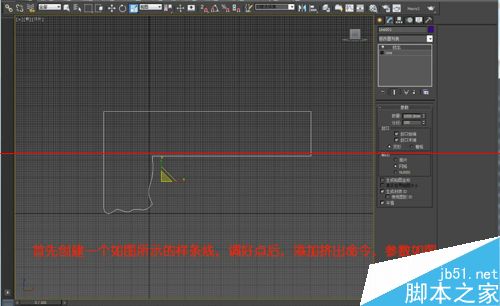
2、接著把物體轉化成可編輯多邊形,然後選擇如圖所示邊,對這些邊進行連接命令,參數大概在40-60都可以,電腦配置高的多連點,配置低的少連點

3、進入到點層級,如圖,隨意選擇一個點,再進入軟選擇工具欄,勾選使用軟選擇,再調整衰減參數,得到如圖所示的物體。

4、按住Z軸移動剛剛選擇過的點,最後得到如圖所示物體,取消勾選軟選擇,再退出軟選擇工具欄。

5、進入邊層級,選擇如圖所示邊,先點擊循環,再點擊環形

6、按上述步驟,會得到如圖所示邊,然後點擊利用所選內容創建圖形。

7、接著點擊創建好的圖形,修改一下如圖所示的3個Bezier點,把他們轉化成角點。

8、完成上述步驟後,把物體轉化成可編輯多邊形,並給它加一個殼命令,參數如圖,再給他加個材質,打好相機渲染一下,就可以得到如封面差不多的效果圖了。

3DSMAX教程排行
軟件知識推薦
相關文章
copyright © 萬盛學電腦網 all rights reserved